Einige PC-Benutzer haben berichtet, dass sie die Fehlermeldung erhalten Es sieht so aus, als hätten Sie keine Berechtigung zum Anzeigen dieser Datei wenn sie versuchen, mit der Fotos-App auf ihrem Windows 11- oder Windows 10-PC auf Bilddateien zuzugreifen. Dieser Beitrag soll Ihnen bei der Lösung des Problems helfen.

msconfig
Es sieht so aus, als hätten Sie keine Berechtigung zum Anzeigen dieser Datei. Überprüfen Sie die Berechtigungen und versuchen Sie es erneut.
Es sieht so aus, als hätten Sie keine Berechtigung zum Anzeigen dieser Datei
Wenn diese Fehlermeldung angezeigt wird, wenn Sie versuchen, JPG-, PNG- usw. Bilddateien auf Ihrem Windows 11/10-PC mit der Fotos-App zu öffnen, sollten Ihnen unsere folgenden Vorschläge bei der Lösung des Problems helfen.
- Fotos-App zurücksetzen
- Weisen Sie der Datei/dem Ordner die Berechtigung „Vollzugriff“ zu
- Entschlüsseln Sie die Dateien
- Führen Sie eine Systemwiederherstellung durch
- Externes Laufwerk formatieren (falls zutreffend)
Bevor Sie beginnen, schauen Sie sich einen anderen Bildbetrachter an und prüfen Sie, ob Sie die Datei öffnen oder die Bilddatei in einen anderen Ordner kopieren können, und prüfen Sie, ob das funktioniert.
1] Setzen Sie die Fotos-App zurück
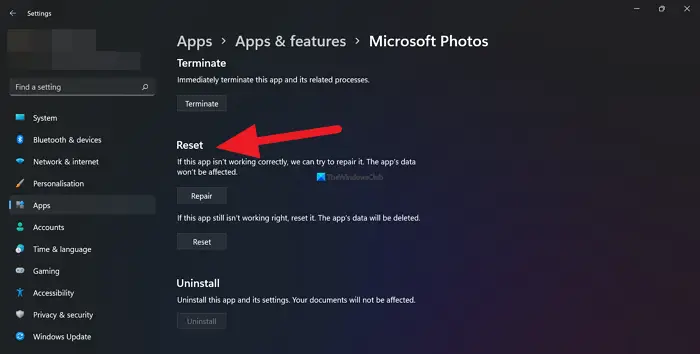
Wenn Sie es bereits sind als Administrator angemeldet auf Ihrem Windows 11/10-PC, aber die Fehlermeldung „Es sieht so aus, als hätten Sie keine Berechtigung zum Anzeigen dieser Datei“ weiterhin angezeigt wird, können Sie dies schnell beheben Setzen Sie die Fotos-App zurück und sehen Sie, ob das Ihr Problem löst. Alternativ können Sie verwenden ein weiterer Bildbetrachter und prüfen Sie, ob Sie die Bilddateien anzeigen können.
Lesen : Sie haben derzeit keine Berechtigung, auf diesen Ordner oder diese Datei zuzugreifen
2] Weisen Sie der Datei/dem Ordner die Berechtigung „Vollzugriff“ zu
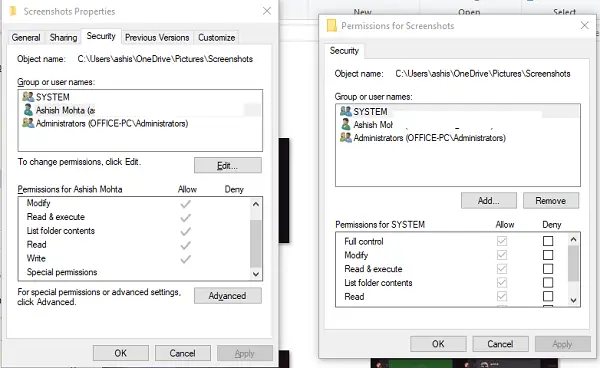
Diese Lösung erfordert, dass Sie dies tun Datei-/Ordnerberechtigung ändern und stellen Sie sicher, dass Sie den Bilddateien die Berechtigung „Vollzugriff“ zuweisen. Alternativ können Sie den Besitz der Bilddateien übernehmen und prüfen, ob das zur Lösung des Problems beiträgt.
Lesen : JPG- oder PNG-Dateien können in Windows nicht geöffnet werden
3] Entschlüsseln Sie die Dateien
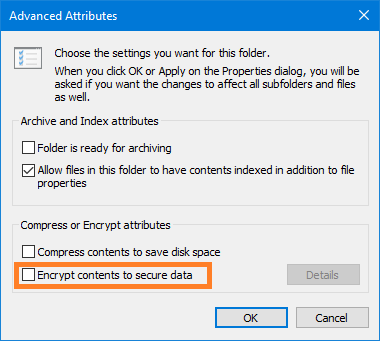
Wenn Sie diese Bilddateien oder den Ordner zuvor auf einem anderen Computer verschlüsselt haben, müssen Sie dies tun Entschlüsseln Sie die Dateien/Ordner bevor Sie auf die Bilddateien zugreifen und diese anzeigen können.
ist aliexpress legitim
Lesen : So öffnen Sie eine verschlüsselte Datei, wenn der Zugriff verweigert wird
4] Führen Sie eine Systemwiederherstellung durch
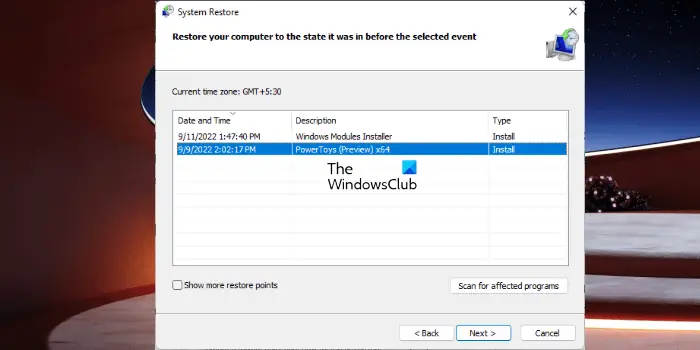
Möglicherweise tritt dieses Problem aufgrund einer kürzlich in Ihrem System vorgenommenen Änderung auf, von der Sie nichts wissen. In diesem Fall können Sie die Systemwiederherstellung verwenden (alle Änderungen wie Anwendungsinstallationen, Benutzereinstellungen und alles andere, was nach dem Wiederherstellungspunkt vorgenommen wurde, gehen verloren), um zu einem Datum zurückzukehren, an dem Sie sicher sind, dass die Fotos-App funktionierte normal.
Zu Führen Sie eine Systemwiederherstellung durch , Mach Folgendes:
- Drücken Sie Windows-Taste + R . , um das Dialogfeld „Ausführen“ aufzurufen.
- Geben Sie im Dialogfeld „Ausführen“ Folgendes ein: für rstru und drücken Sie die Eingabetaste, um das zu starten Systemwiederherstellung Magier.
- Klicken Sie im Startbildschirm der Systemwiederherstellung auf Nächste .
- Aktivieren Sie im nächsten Bildschirm das zugehörige Kontrollkästchen Mehr Wiederherstellungspunkte anzeigen .
- Wählen Sie nun a aus Wiederherstellungspunkt bevor Sie das Problem auf Ihrem Gerät bemerkt haben.
- Klicken Nächste um zum nächsten Menü zu gelangen.
- Klicken Beenden und bestätigen Sie bei der letzten Eingabeaufforderung.
Beim nächsten Systemstart wird Ihr älterer Computerstatus erzwungen. Das Problem sollte jetzt behoben sein. Wenn nicht, können Sie es tun den PC zurücksetzen und sehen Sie, ob das Ihr Problem löst.
5] Externes Laufwerk formatieren (falls zutreffend)
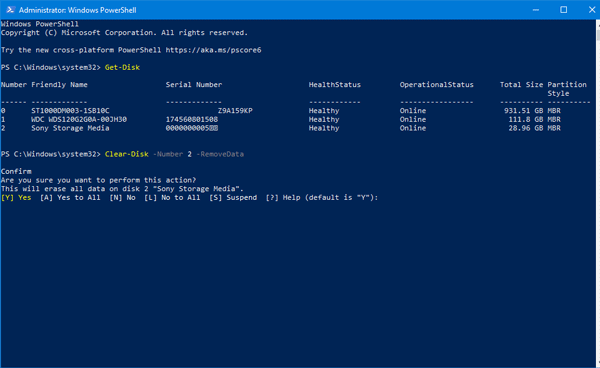
Wenn das Problem nur auftritt, wenn Sie versuchen, die Bilddatei auf Ihrem externen Laufwerk anzuzeigen, können Sie die Bilddateien auf Ihren Computer kopieren und dann fortfahren Formatieren Sie das externe Laufwerk . Wenn Sie fertig sind, kopieren Sie die Dateien zurück auf das externe Laufwerk und prüfen Sie, ob das Problem behoben ist.
Jede dieser Korrekturen sollte für Sie funktionieren!
Wie erhalte ich die Erlaubnis, eine Datei anzuzeigen?
Sie können Berechtigungen zum Anzeigen einer Datei auf Ihrem Windows 11/10-Computer festlegen, indem Sie die folgenden Schritte ausführen:
- Rufen Sie das Dialogfeld „Eigenschaften“ auf.
- Wähle aus Sicherheit Tab.
- Klicken Bearbeiten .
- Wählen Sie im Abschnitt „Gruppen- oder Benutzername“ die Benutzer aus, für die Sie Berechtigungen festlegen möchten.
- Verwenden Sie im Abschnitt „Berechtigungen“ die Kontrollkästchen, um die entsprechende Berechtigungsstufe auszuwählen.
- Klicken Anwenden > OK .
Wie umgehen Sie, wenn Sie keine Berechtigung zum Öffnen dieser Datei haben?
Folge diesen Schritten:
- Melden Sie sich zunächst als Administrator an.
- Klicken Sie mit der rechten Maustaste auf die Datei oder den Ordner und wählen Sie dann aus Eigenschaften .
- Drücke den Sicherheit Tab.
- Klicken Sie unter Gruppen- oder Benutzernamen auf Ihren Namen, um Ihre Berechtigungen anzuzeigen.
- Klicken Bearbeiten .
- Klicken Sie auf Ihren Namen.
- Aktivieren Sie die Kontrollkästchen für die Berechtigungen, über die Sie verfügen müssen.
- Klicken OK um Änderungen zu speichern.
Jetzt lesen : Offenbar verfügen Sie nicht über die Berechtigung, Änderungen an dieser Datei zu speichern .








![VPN wird vom Router blockiert [behoben]](https://prankmike.com/img/vpn/4F/vpn-is-blocked-by-the-router-fixed-1.png)






